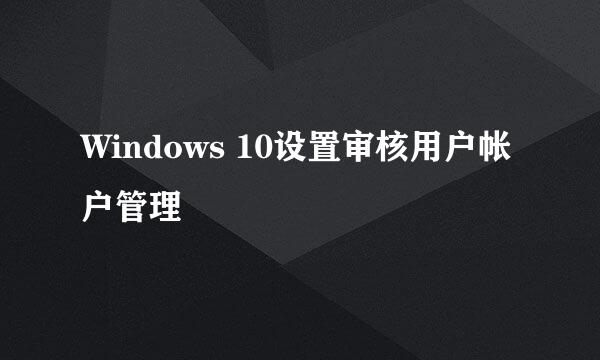Windows 10如何启用沙盒
的有关信息介绍如下:
沙盒为您提供了一个完全独立,隔离和临时的Windows 10环境。每次启动Windows 10沙箱时,都会出现一个新的Windows 10桌面。 这使它成为测试软件或打开可疑文件的安全场所,而不会给您自己的安装带来风险。
需要做的第一件事是确保在PC上启用虚拟化,以允许Windows 10沙箱正常工作。 检查方法如下:
右键点击任务栏。打开任务管理器
在“性能”的“CPU”部分下,您将看到有关处理器的当前信息列表。为了使沙盒正常工作,虚拟化需要显示为“已启用”。
右键点击开始菜单,点击“运行”并输入输入optionalfeatures 点击“确定”
在“ Windows功能”菜单中,滚动到底部,然后单击“Windows沙盒”旁边的复选框,然后单击“确定”。
此过程完成后,Windows会告诉您需要重新启动。单击“立即重新启”。
点击您的Windows开始菜单按钮。在开始菜单中,向下滚动并找到Windows Sandbox的条目,并单击。
在出现询问框,点击同意后,Windows Sandbox开始加载。加载的时间可能会有所不同。加载完成后,您应该会看到您的Sandbox出现在窗口应用程序中。
完成Windows沙箱操作后,通过单击屏幕右上角的“关闭”按钮,可以像关闭其他程序一样将其关闭。